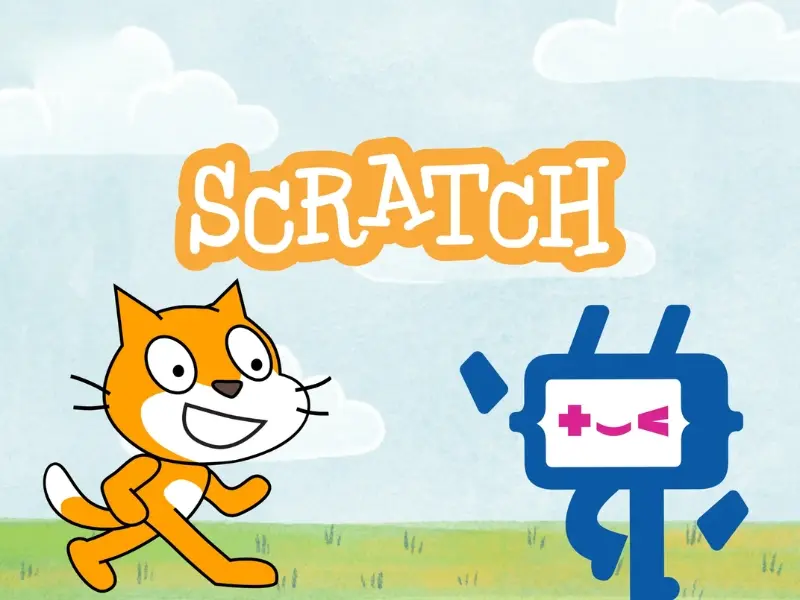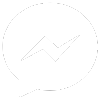Tin tức
Hướng dẫn cách quản lý YouTube cho trẻ em an toàn và hiệu quả
Nội dung bài viết
Tại sao cần quản lý YouTube cho trẻ em?
YouTube là nền tảng xem video trực tuyến vốn không còn xa lạ với nhiều người dùng ở mọi lứa tuổi. Tuy nhiên, nhiều phụ huynh thường cho con xem các video trên YouTube mà không thể quan tâm hết toàn bộ nội dung. Điều này sẽ khiến trẻ dễ tiếp xúc với những nội dung không lành mạnh, không phù hợp với lứa tuổi và dẫn đến nhiều hệ lụy. Dưới đây là một số lý do vì sao ba mẹ nên quản lý kênh YouTube cho trẻ em chặt chẽ hơn để đảm bảo môi trường con tiếp cận thông tin lành mạnh và an toàn.
- Ngăn chặn nội dung độc hại hoặc không phù hợp với lứa tuổi: Trẻ em rất dễ tiếp cận các video có nội dung không phù hợp, bạo lực, hoặc độc hại trên YouTube. Hơn nữa, trẻ thường không có khả năng phân biệt được nội dung phù hợp và không phù hợp. Việc quản lý và kiểm soát có mục đích có thể giúp ngăn chặn con tiếp cận những nội dung có thể gây hại cho tâm lý hoặc sự phát triển của chúng.
- Hạn chế thời gian xem để tránh ảnh hưởng sức khỏe: Xem YouTube quá lâu có thể gây ra các vấn đề về sức khỏe như mỏi mắt, thiếu vận động, hoặc rối loạn giấc ngủ. Quản lý thời gian xem sẽ giúp bảo vệ sức khỏe của trẻ và giữ cân bằng cho các hoạt động hàng ngày.
- Khuyến khích trẻ em sử dụng YouTube vào mục đích học tập và giải trí lành mạnh: YouTube có thể là một công cụ hữu ích nếu được định hướng đúng cách. Cha mẹ có thể gợi ý trẻ xem các video về học tập, sáng tạo, hoặc những nội dung giải trí tích cực, từ đó phát triển tư duy và kỹ năng cho trẻ.

Cách quản lý nội dung YouTube cho trẻ em bằng ứng dụng Youtube Kids
YouTube Kids là một phiên bản đặc biệt của YouTube, được thiết kế dành riêng cho trẻ em. Ứng dụng này mang đến một không gian an toàn, với nội dung phù hợp cho trẻ từ 3-12 tuổi, giúp các bé vừa học vừa chơi trong môi trường được kiểm soát tốt hơn. Vậy cách mà Youtube Kids hoạt động như nào? Lợi ích khi sử dụng Youtube Kids để quản lý trẻ em là gì? Cách cài đặt cho các thiết bị như nào? Cùng tìm hiểu phần dưới đây nhé!
Lợi ích của việc sử dụng YouTube Kids
YouTube Kids sử dụng công nghệ trí tuệ nhân tạo (AI) để tự động lọc những nội dung không phù hợp. Ngoài ra, đội ngũ kiểm duyệt của YouTube cũng rà soát thủ công để đảm bảo chất lượng nội dung nên ba mẹ có thể chặn bất kỳ video hoặc kênh nào mà ba mẹ cảm thấy không phù hợp, đảm bảo trẻ không thể xem lại chúng.
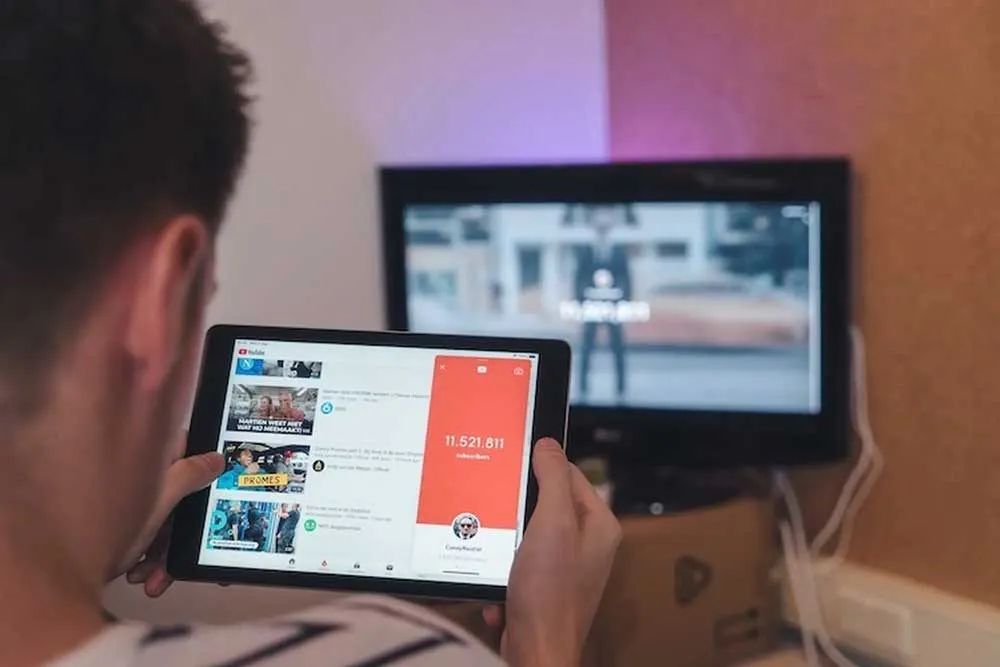
Bên cạnh đó, YouTube Kids còn cho phép ba mẹ đặt giới hạn thời gian xem theo ngày hoặc giờ. Điều này giúp trẻ tránh việc xem quá nhiều, ảnh hưởng đến sức khỏe và học tập. Với các chủ đề đa dạng và phong phú như Âm nhạc, Học tập, Khám phá và Chương trình, đây sẽ là công cụ hữu ích giúp trẻ tiếp cận nguồn kiến thức mới mẻ, khơi dậy sự tò mò về thế giới xung quanh, đồng thời kích thích sáng tạo và phát triển tư duy tích cực.
Hướng dẫn cài đặt và đăng ký YouTube Kids trên mọi nền tảng
Cài đặt ứng dụng YouTube Kids trên điện thoại/máy tính bảng
- Bước 1: Truy cập Google Play (Android) hoặc App Store (iOS).
- Bước 2: Tìm kiếm ứng dụng YouTube Kids và nhấn Cài đặt (Install).
- Bước 3: Sau khi cài đặt xong, mở ứng dụng và chọn Bắt đầu (Get Started).
- Bước 4: Đăng nhập bằng tài khoản Google của cha mẹ.
Cài đặt YouTube Kids trên Smart TV
- Bước 1: Vào kho ứng dụng của TV (LG Content Store, Samsung Apps, hoặc Google Play Store trên Android TV).
- Bước 2: Tìm kiếm YouTube Kids và nhấn Cài đặt.
- Bước 3: Sau khi cài đặt, mở ứng dụng và đăng nhập tài khoản Google.
- Bước 4: Chọn chế độ phù hợp cho trẻ, ví dụ: Trẻ mẫu giáo (4 tuổi trở xuống) hoặc Trẻ lớn (8-12 tuổi).
Sử dụng YouTube Kids trên máy tính
- Bước 1: Mở trình duyệt và truy cập trang web YouTube Kids.
- Bước 2: Nhấn Đăng nhập (Sign In) ở góc trên cùng bên phải.
- Bước 3: Sử dụng tài khoản Google để đăng nhập và thiết lập hồ sơ cho trẻ.

Cách tạo hồ sơ cá nhân cho trẻ trên Youtube Kids
- Bước 1: Truy cập vào mục Cài đặt (Settings).
- Bước 2: Nhấn chọn Thêm hồ sơ trẻ em (Add Kid Profile).
- Bước 3: Nhập thông tin: tên, ngày sinh, và độ tuổi của trẻ.
- Bước 4: Lưu cài đặt và thiết lập nội dung phù hợp với lứa tuổi trẻ.
Sử dụng các tính năng kiểm soát trong YouTube Kids
- Giới hạn thời gian xem
Vào Cài đặt → Hẹn giờ → Đặt thời gian tối đa trẻ được phép xem mỗi ngày (ví dụ: 30 phút).
- Tắt tính năng tìm kiếm
Trong Cài đặt, chuyển nút Cho phép tìm kiếm (Allow Searching) sang Tắt để hạn chế trẻ xem ngoài nội dung được đề xuất.
- Chặn nội dung hoặc kênh không mong muốn
Nhấn giữ video hoặc kênh muốn chặn → Chọn Chặn (Block).
- Giới hạn nội dung
Chọn “Quyền riêng tư” ở góc phải bên dưới màn hình -> Đặt mã PIN dưới dạng phép nhân (ví dụ: 5x8=40)
Sử dụng ứng dụng Google Family Link giám sát con trẻ
Google Family Link là một công cụ miễn phí giúp phụ huynh quản lý việc sử dụng thiết bị công nghệ của trẻ, tạo nên một môi trường trực tuyến an toàn và lành mạnh hơn.
Các tính năng nổi bật của Google Family Link
- Theo dõi hoạt động: Ứng dụng cho phép phụ huynh biết trẻ đang sử dụng ứng dụng nào và trong bao lâu. Từ đó, bạn có thể đưa ra những điều chỉnh cần thiết để cân bằng thời gian sử dụng thiết bị và các hoạt động khác.
- Giới hạn thời gian sử dụng thiết bị: Ba mẹ dễ dàng đặt khung giờ cụ thể hoặc khóa thiết bị khi cần, giúp trẻ không bị phụ thuộc vào công nghệ quá mức.
- Quản lý ứng dụng: Family Link cho phép ba mẹ phê duyệt hoặc chặn các ứng dụng mà trẻ muốn tải xuống, đảm bảo chỉ những nội dung phù hợp mới được phép truy cập. Ngoài việc quản lý nội dung trên YouTube, YouTube Kid, Family Link còn giúp ba mẹ giám sát con trong quá trình duyệt web trên ứng dụng Chrome, tìm kiếm nội dung trên Google, xem ảnh trong Google Photos,… và hạn chế những rủi ro về các thông tin không phù hợp độ tuổi.

Cách sử dụng Google Family Link
- Tải ứng dụng Google Family Link: Truy cập Google Play hoặc App Store, tìm kiếm Google Family Link và cài đặt ứng dụng.
- Liên kết tài khoản: Đăng nhập tài khoản Google của bạn và tạo hoặc liên kết với tài khoản Google của trẻ.
- Tùy chỉnh cài đặt: Sau khi liên kết, ba mẹ có thể:
- Thiết lập giới hạn thời gian sử dụng thiết bị.
- Theo dõi hoạt động sử dụng ứng dụng.
- Quản lý và chặn các ứng dụng không mong muốn.
Hình ảnh trên đây là khi ba mẹ sử dụng tính năng “Giới hạn nội dung" trong việc quản lý cho YouTube và YouTube Kids cho trẻ. Khi chọn vào YouTube, ứng dụng sẽ cho ba mẹ mục là YouTube và YouTube Kids. Bấm chọn YouTube Kids và ba mẹ sẽ được hỏi ba mục chế độ cài đặt nội dung. Ba mẹ cũng có thể tham khảo thông tin của từng chế độ để có lựa chọn phù hợp.
Tiếp theo, ứng dụng cũng sẽ hỏi về độ tuổi của trẻ để thuật toán có thể đề xuất nội dung hiệu quả hơn. Ở phần này, ba mẹ nên đưa chính xác thông tin số tuổi của trẻ nhằm giúp trẻ xem được những nội dung phù hợp.
Bên cạnh đó, Family Link còn đề xuất một số tính năng liên quan đến việc quản lý nội dung YouTube cho trẻ chẳng hạn như: Không cho phép trẻ sử dụng tính năng tìm kiếm, Chặn hoặc báo cáo video vi phạm, Xem lại nội dung mà trẻ đã xem,…